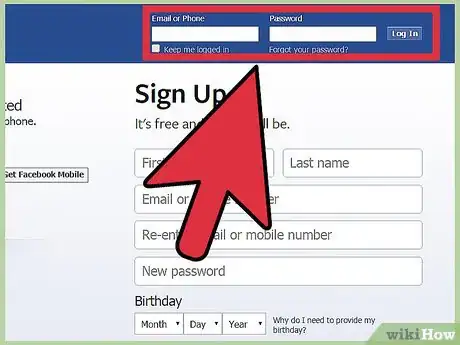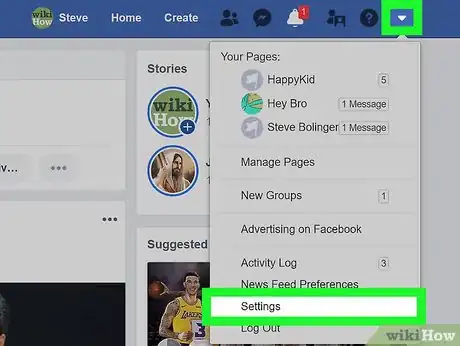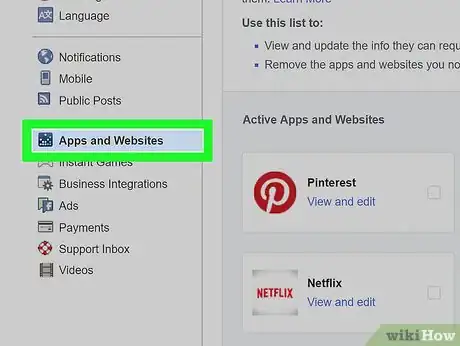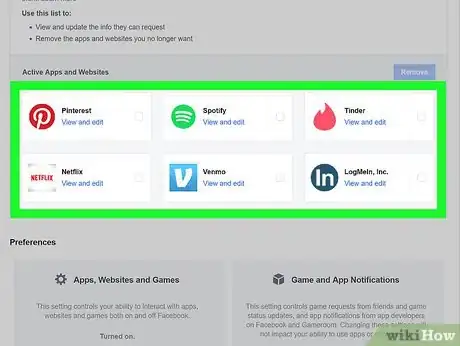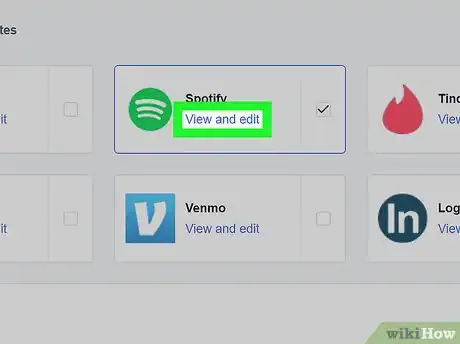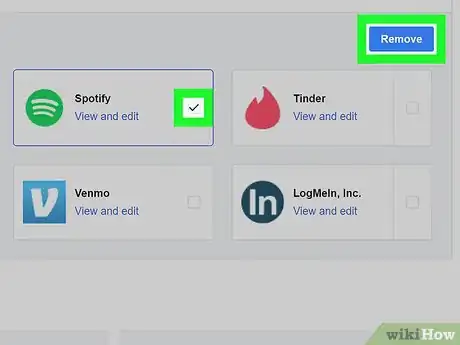wikiHow è una "wiki"; questo significa che molti dei nostri articoli sono il risultato della collaborazione di più autori. Per creare questo articolo, 9 persone, alcune in forma anonima, hanno collaborato apportando nel tempo delle modifiche per migliorarlo.
Questo articolo è stato visualizzato 2 934 volte
Facebook ha praticamente sostituito internet. Con Facebook Connect, gli utenti possono ora accedere a molti siti web con il proprio account Facebook. Anche se questo è conveniente per accedere ai siti web ed elimina la necessità di creare nuovi account utente, significa comunque che potrebbe condividere con tali siti di terze parti molti dei tuoi dati personali e le tue abitudini di utilizzo di internet. Leggi quest’articolo per avere informazioni su come disabilitare una Facebook Connection con un sito web.
Passaggi
-
1Apri la tua pagina Facebook. Assicurati di avere fatto correttamente il login. Dovresti essere sul tuo profilo o sulla timeline.
-
2Clicca sul pulsante “Impostazioni”. Si trova nell’angolo superiore destro della pagina Facebook e si presenta come un ingranaggio. Dal menu, seleziona “Impostazioni account”.
-
3Clicca sull’opzione “Applicazioni”. È posta nel menu a sinistra della pagina “Impostazioni”, verso la parte inferiore dell’elenco.
-
4Naviga attraverso le connessioni. Dopo che avrai cliccato su “Applicazioni”, verrà visualizzato un elenco di tutte le applicazioni e i siti web che hai collegato al tuo account di Facebook. È possibile regolare le impostazioni individuali per ogni applicazione di questa lista.
-
5Specifica i permessi per ogni applicazione. Clicca sul link “Modifica” sulla destra dell’applicazione o del sito web che vuoi modificare. Apparirà un nuovo elenco di opzioni e di impostazioni specifiche per quell’applicazione.
- A seconda dell’applicazione del sito, puoi cambiare chi può vedere messaggi, a quali dati ha accesso l’applicazione, come vengono gestite le notifiche e altro. È possibile eliminare le singole autorizzazioni cliccando sulla “X” accanto alla voce.
- Quando hai finito, clicca sul link “Chiudi” nella parte superiore del riquadro.
-
6Cancella una connessione con un'applicazione o un sito. Se vuoi rimuovere completamente la connessione tra il tuo account Facebook e un certo sito o applicazione, clicca sull’icona “X” vicino al link “Modifica” per quell’applicazione. Riceverai un messaggio che ti dirà che la tua connessione è stata eliminata. Fai clic su “Rimuovi” per confermare.
- L’applicazione e il sito possono avere ancora memorizzate le tue vecchie informazioni, perché le hai precedentemente condivise. Dovrai contattare la società proprietaria di quell’applicazione o il sito per cercare di eliminare i tuoi dati.
- Quando cancelli il collegamento a un sito, probabilmente la tua capacità di interagire con quel sito sarà limitata fino a quando non riattiverai la Facebook Connection.
Pubblicità
Consigli
- Puoi sempre riattivare la Facebook Connection tornando sul sito di terze parti e facendo login con le informazioni del tuo account Facebook.